Excel 刪除空格:前後空格、額外空格或所有空格
從外部來源(例如網頁)將數據導入 Excel 時,可能會遇到不需要的前後空格或文字與數字之間的額外空格。這些空格會導致計算錯誤並影響數據分析。本指南將介紹幾種有效消除這些多餘空格的方法,確保數據的準確性和完整性。
使用 TRIM 函數
通過多功能文本工具輕鬆點擊幾下
刪除數字或字符之間的所有空格
使用尋找和替換功能
使用 SUBSTITUTE 函數
刪除不斷行空格 ( )
刪除非打印字符
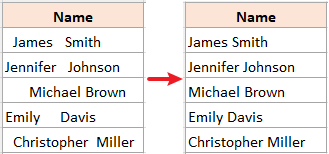
視頻:刪除空格
刪除文字或數字之間的前後空格和額外空格
在處理文本數據(例如姓名)時,您可能會經常遇到不必要的空格。讓我們看看如何去除這些空格。
使用 TRIM 函數刪除文字或數字之間的前後空格和額外空格
Excel 的 TRIM 函數旨在刪除文本字符串中的前後空格和額外空格。以下是使用方法。
步驟 1:選擇一個單元格並使用 TRIM 函數
如果要刪除 A4 單元格中文字的前後空格和額外空格,在空白單元格中使用 TRIM 函數,然後按 Enter 鍵。
=TRIM(A4)
步驟 2:將公式應用於其他單元格並獲取結果
獲得第一個結果後,拖動公式單元格(本例中為 B4)的填充柄向下應用公式到其他單元格,這裡我們拖到 B8 單元格。

通過多功能文本工具輕鬆點擊幾下來刪除文字間的前後空格和額外空格
相比 TRIM 函數,我強烈推薦 Kutools for Excel 的刪除空格工具。這是一個改變遊戲規則的工具:無需複雜公式,提供靈活的刪除各種空格方式,處理批量選擇,甚至解決不斷行空格問題。
選擇要處理的單元格,點擊 Kutools > 文本 > 刪除空格,根據需要選擇一個選項,並在右側預覽結果,然後點擊確定。這裡我選擇所有多餘空格選項來刪除前後空格和文字間的額外空格。

刪除數字或字符之間的所有空格
刪除數字之間的空格(包括前後空格)對於避免計算錯誤至關重要。幸運的是,您可以輕鬆地通過以下方法實現這一目標:
使用尋找和替換功能刪除所有空格
Excel 中的尋找和替換功能是一種快速且無需公式的刪除所有空格的方法。
步驟 1:選擇要刪除所有空格的單元格

步驟 2:按 Ctrl + H 顯示尋找和替換對話框
您也可以在功能區中找到此功能,點擊 Home > 尋找 & 選擇 > 替換。
步驟 3:在尋找和替換對話框中將空格替換為無內容
在尋找和替換對話框中設置如下:
- 在尋找內容文本框中輸入一個空格。
- 在替換為文本框中留空。
- 點擊全部替換。
- 點擊 確定 完成。


結果

使用 Kutools for Excel 強大的 刪除空格 功能輕鬆刪除 Excel 中的所有空格。節省時間並在幾次點擊內獲得精確的結果。立即下載以提高生產力!

使用 SUBSTITUTE 函數刪除所有空格
如果要刪除所有空格但保留原始數據,可以使用 SUBSTITUTE 函數在新列中獲取沒有任何空格的數據。
步驟 1:選擇一個單元格並使用 SUBSTITUTE 函數
要刪除 A4 單元格中的空格,請在任意空白單元格中使用以下公式,然後按 Enter 鍵獲取第一個結果。
=SUBSTITUTE(A4," ","")
步驟 2:將公式應用於其他單元格並獲取結果
獲得第一個結果後,拖動公式單元格(本例中為 B4)的填充柄向下應用公式到其他單元格。

刪除不斷行空格 ( )
從其他來源導入數據時,可能會遇到不斷行空格,例如 HTML 字符 ,這些無法通過 Excel 中的 TRIM 函數刪除,您可以使用結合 TRIM 和 SUBSTITUTE 函數的公式來刪除包括不斷行空格在內的額外空格。
步驟 1:選擇一個單元格並使用公式
要刪除 A4 單元格中包括不斷行空格在內的額外空格,請在任意空白單元格中使用以下公式,然後按 Enter 鍵獲取第一個結果。
=TRIM(SUBSTITUTE(A4,CHAR(160)," "))
- 不斷行字符在 7 位 ASCII 系統中由值 160 表示。您可以輕鬆使用 CHAR(160) 公式來定義它。
- SUBSTITUTE 函數將不斷行空格替換為普通空格。
- TRIM 函數用於刪除所有額外的普通空格。
步驟 2:將公式應用於其他單元格並獲取結果
獲得第一個結果後,拖動公式單元格(本例中為 B4)的填充柄向下應用公式到其他單元格。

刪除非打印字符
一些導入的數據可能包含額外的空格和非打印字符(ASCII 碼 0-31)。以下是刪除它們的方法:
步驟 1:選擇一個單元格並使用公式
要刪除 A4 單元格中的額外空格和非打印字符,請在任意空白單元格中使用以下公式,然後按 Enter 鍵獲取第一個結果。
=TRIM(CLEAN(A4))
- CLEAN 函數用於清除 7 位 ASCII 碼中的前 32 個非打印字符(值 0 至 31)。
- TRIM 函數用於刪除所有額外的普通空格。
步驟 2:將公式應用於其他單元格並獲取結果
獲得第一個結果後,拖動公式單元格(本例中為 B4)的填充柄向下應用公式到其他單元格。

- 上述公式的局限性:在 Unicode 字符集中,還有其他非打印字符(值 127、129、141、143、144 和 157)。對於這些額外的非打印字符,CLEAN 函數本身無法刪除。
- 如果您想刪除額外空格、不斷行空格和非打印字符,請使用此公式:
=TRIM(CLEAN(SUBSTITUTE(A4,CHAR(160)," ")))
想要一份沒有惱人非打印字符的純淨電子表格嗎?使用 Kutools for Excel 的刪除字符功能 ,不僅可以迅速消除這些煩惱,還可以針對並刪除任何特定字符類型。親身體驗其魔力 - 立即免費下載並提升您的 Excel 技巧!

以上提供的信息詳細說明了如何在 Excel 中刪除空格。我希望您覺得它有價值且有益。如需更多寶貴的 Excel 技巧和竅門來轉變您的數據處理,請深入探索這裡。
最佳 Office 生產力工具
| 🤖 | Kutools AI 助手:以智能執行為基礎,革新數據分析 |生成程式碼 | 創建自訂公式 | 分析數據並生成圖表 | 調用 Kutools 增強函數… |
| 熱門功能:查找、選取項目的背景色或標記重複值 | 刪除空行 | 合併列或單元格且不遺失數據 | 四捨五入(免公式)... | |
| 高級 LOOKUP:多條件 VLookup|多值 VLookup|多表查找|模糊查找... | |
| 高級下拉列表:快速創建下拉列表 |依賴型下拉列表 | 多選下拉列表... | |
| 列管理器:添加指定數量的列 | 移動列 | 切換隱藏列的顯示狀態 | 比較區域及列... | |
| 精選功能:網格聚焦 | 設計檢視 | 增強編輯欄 | 工作簿及工作表管理器 | 資源庫(快捷文本) | 日期提取器 | 合併資料 | 加密/解密儲存格 | 按列表發送電子郵件 | 超級篩選 | 特殊篩選(篩選粗體/傾斜/刪除線...)... | |
| 15 大工具集:12 項文本工具(添加文本、刪除特定字符…)|50+ 儀表 類型(甘特圖等)|40+ 實用 公式(基於生日計算年齡等)|19 項插入工具(插入QR码、根據路徑插入圖片等)|12 項轉換工具(金額轉大寫、匯率轉換等)|7 項合併與分割工具(高級合併行、分割儲存格等)|...及更多 |
運用 Kutools for Excel,全面提升您的 Excel 技能,體驗前所未有的高效。 Kutools for Excel 提供超過300 項進階功能,讓您提升工作效率、節省時間。 點此尋找您最需要的功能...
Office Tab 為 Office 帶來分頁介面,讓您的工作更加輕鬆簡單
- 在 Word、Excel、PowerPoint 中啟用分頁編輯與閱讀。
- 在同一視窗的新分頁中打開與創建多份文件,而非開啟新視窗。
- 提升您的生產力50%,每日可幫您減少數百次鼠標點擊!
所有 Kutools 外掛,一次安裝
Kutools for Office 套裝整合了 Excel、Word、Outlook 和 PowerPoint 的外掛,外加 Office Tab Pro,非常適合需要跨 Office 應用程式協同作業的團隊。
- 全合一套裝 — Excel、Word、Outlook及 PowerPoint 外掛 + Office Tab Pro
- 一鍵安裝,一份授權 — 幾分鐘完成設置(支援 MSI)
- 協同運作更順暢 — Office 應用間無縫提升生產力
- 30 天全功能試用 — 無需註冊、無需信用卡
- 最超值 — 一次購買,節省單獨外掛費用


